En este tutorial te mostraré cómo puedes aprovechar al máximo las funciones de la biblioteca de Lightroom Classic CC en tu teléfono inteligente. Con Lightroom mobile, tendrás tus fotos contigo en todo momento y podrás ordenarlas, calificarlas y filtrarlas fácilmente. También exploraremos las diversas formas de etiquetar tus imágenes y utilizar las funciones de búsqueda. ¡Comencemos!
Conceptos clave: Lightroom mobile facilita la edición y gestión de imágenes, incluyendo etiquetado, calificación y búsqueda inteligente de imágenes.
Vistas de imágenes y navegación
Los primeros pasos en la aplicación Lightroom son muy intuitivos. Al abrir la aplicación, puedes encontrar tus álbumes fácilmente. Puedes seleccionar un álbum para ver las imágenes contenidas en él. Al abrir el álbum de prueba, verás los archivos de manera similar a la versión de escritorio de Lightroom.
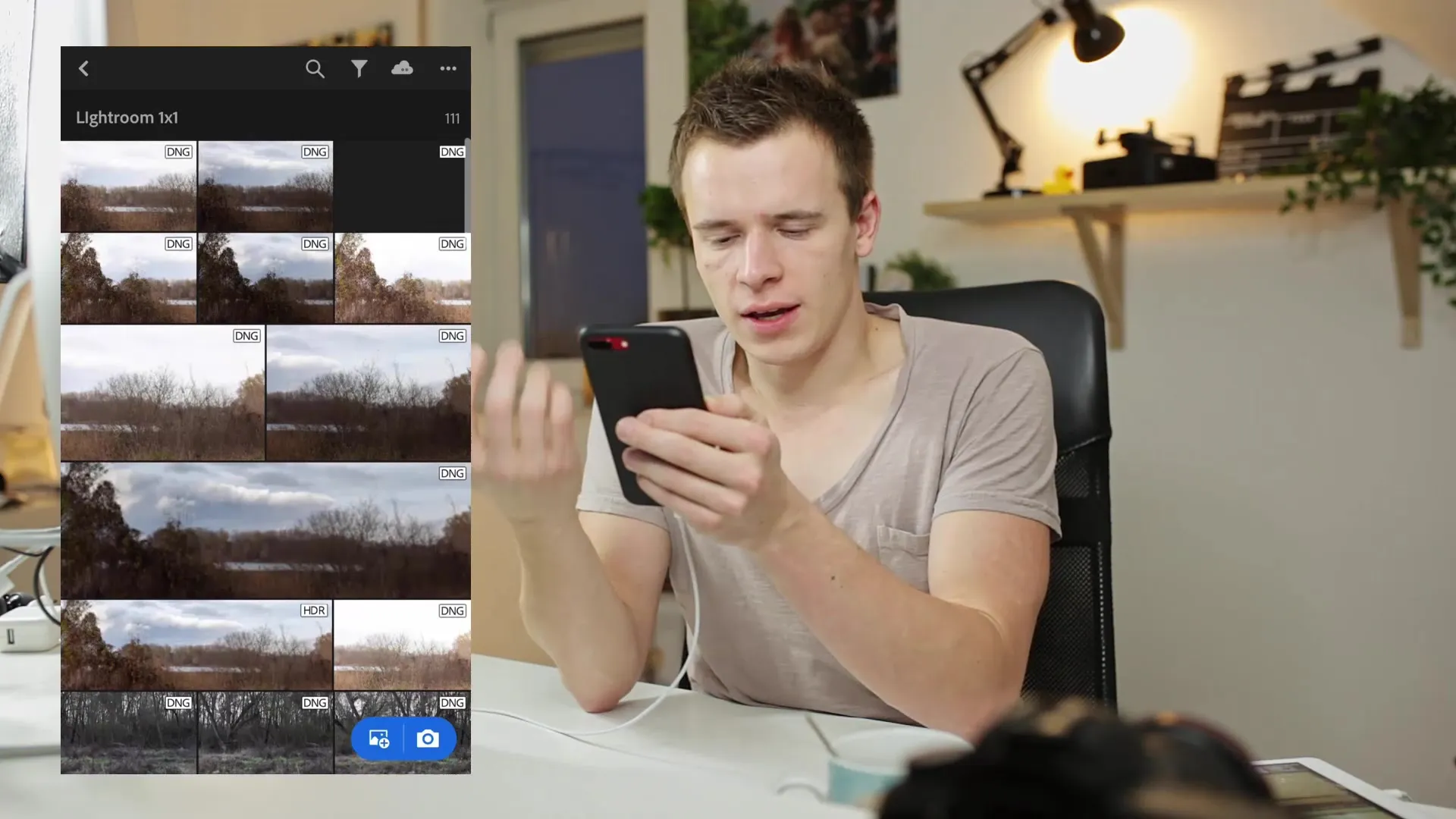
Para hacer zoom en las imágenes, simplemente puedes hacerlo con dos dedos en la pantalla. Este gesto hace que la imagen sea más accesible para poder ver detalles con mayor claridad. También puedes ver las imágenes a tamaño completo al tocarlas, permitiéndote hacer un acercamiento.
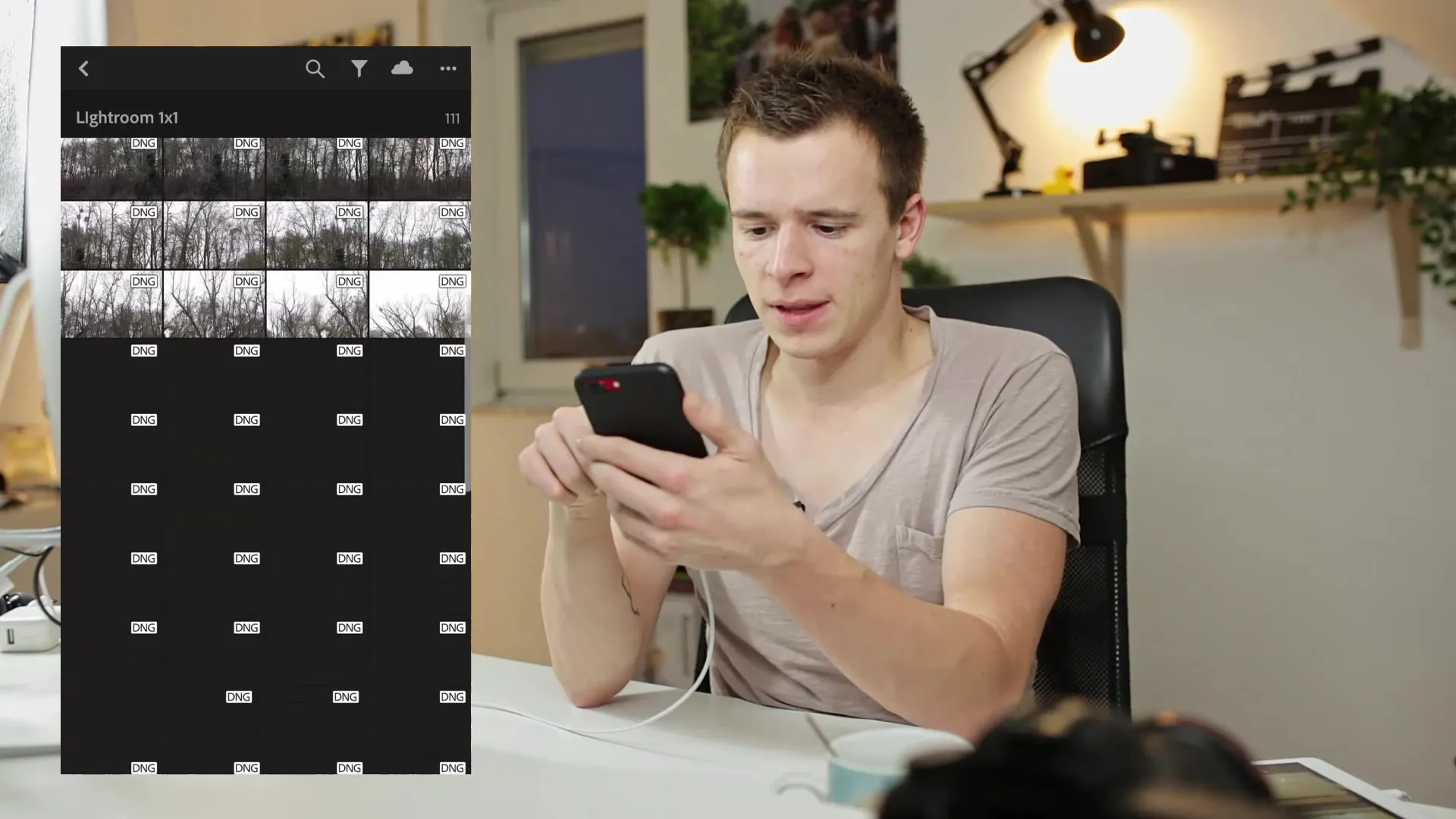
Puede llevar un tiempo cargar por completo las imágenes, especialmente al cambiar de una a otra. Presta atención al símbolo de nube en la parte superior, ya que te muestra el estado de carga de tus imágenes.
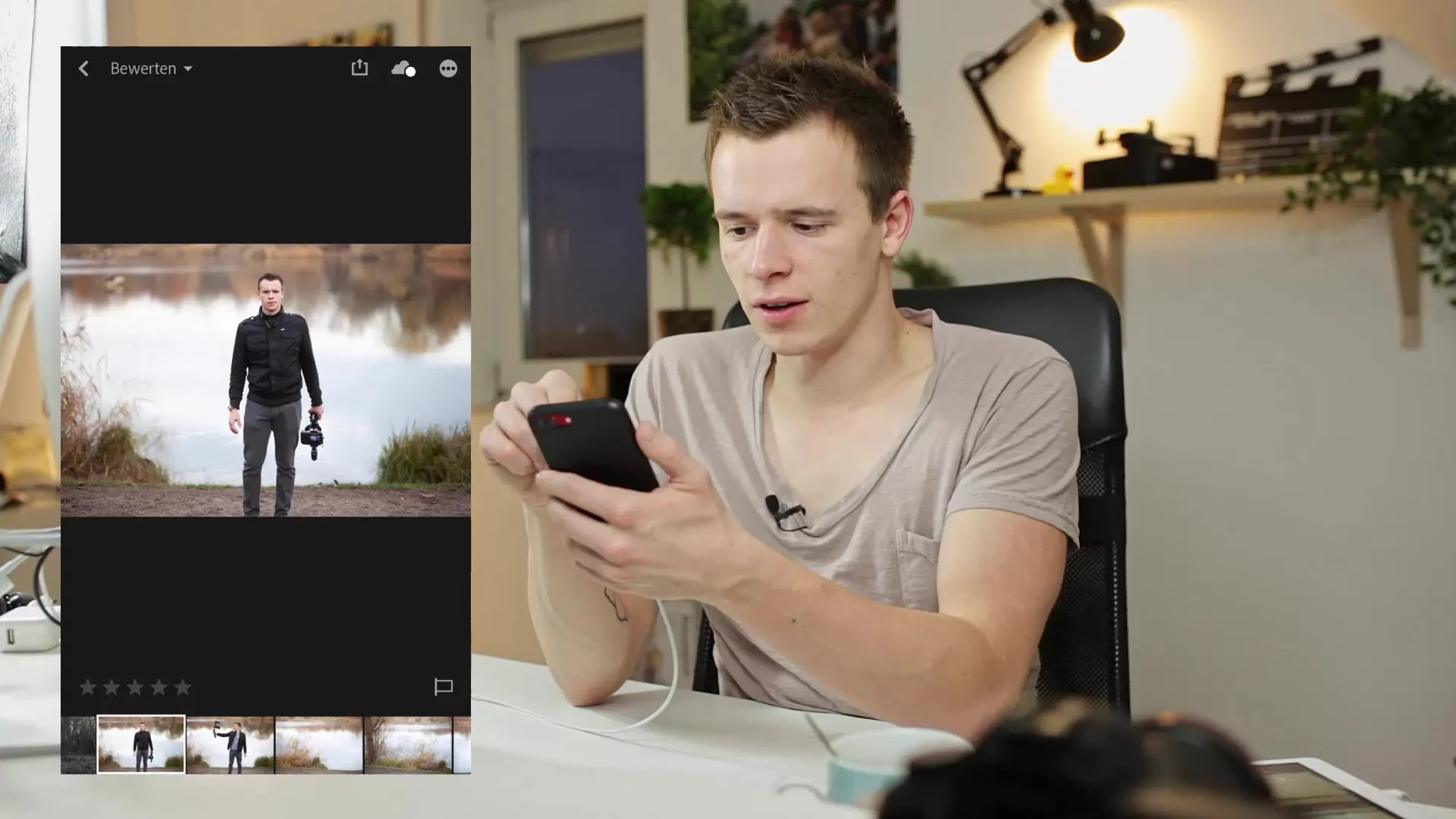
Edición de imágenes y etiquetas
Para etiquetar tus imágenes, simplemente desliza hacia arriba en el lado derecho para marcar la imagen como "marcada" o "rechazada". Esto es especialmente útil si deseas hacer una selección rápida de imágenes que desees editar o guardar más tarde.
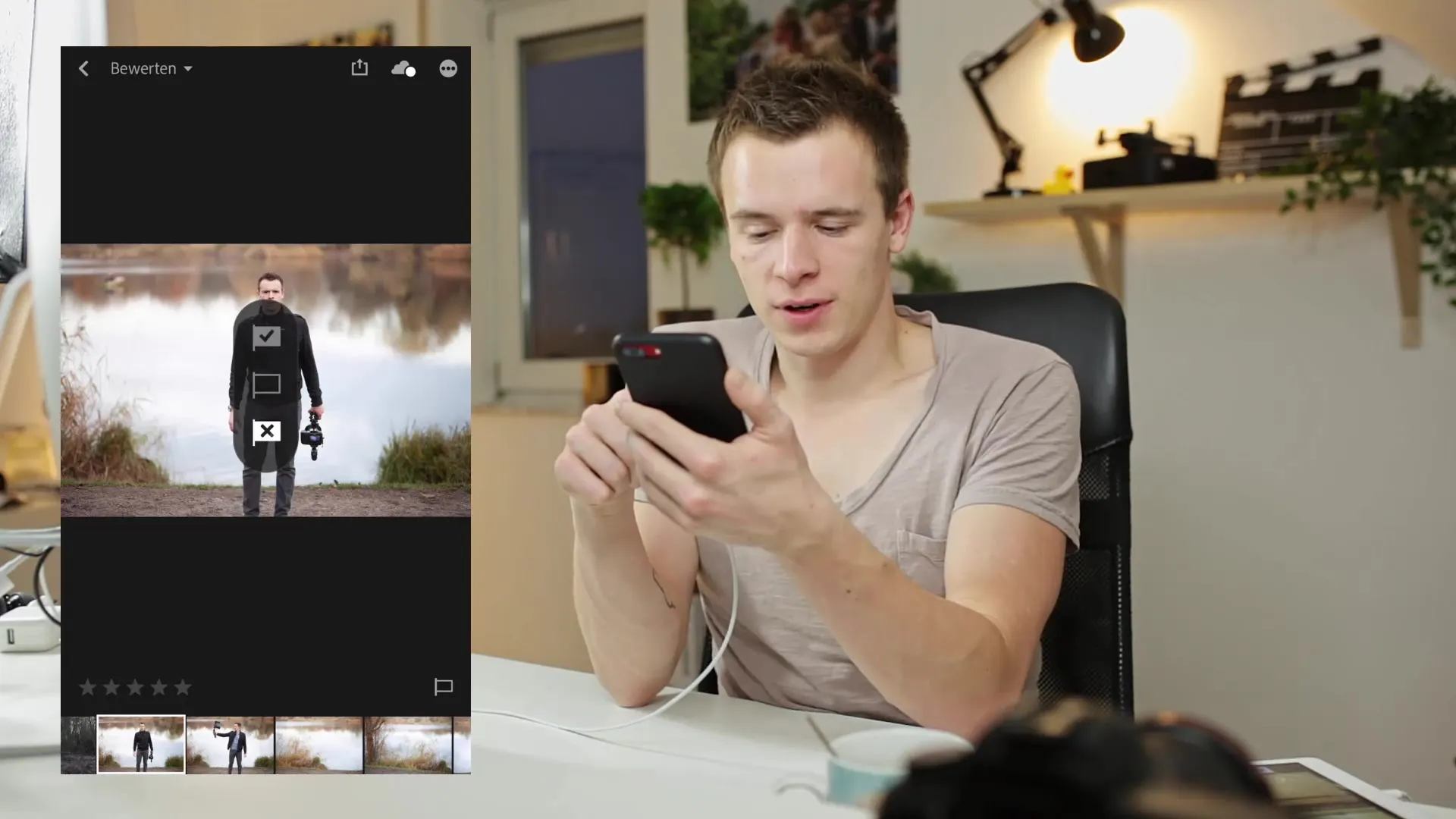
Además, también puedes asignar estrellas a tus imágenes deslizando hacia arriba o hacia abajo por el lado izquierdo. Alternativamente, puedes tocar el símbolo de estrella en la parte inferior de la pantalla y elegir la cantidad deseada de estrellas.
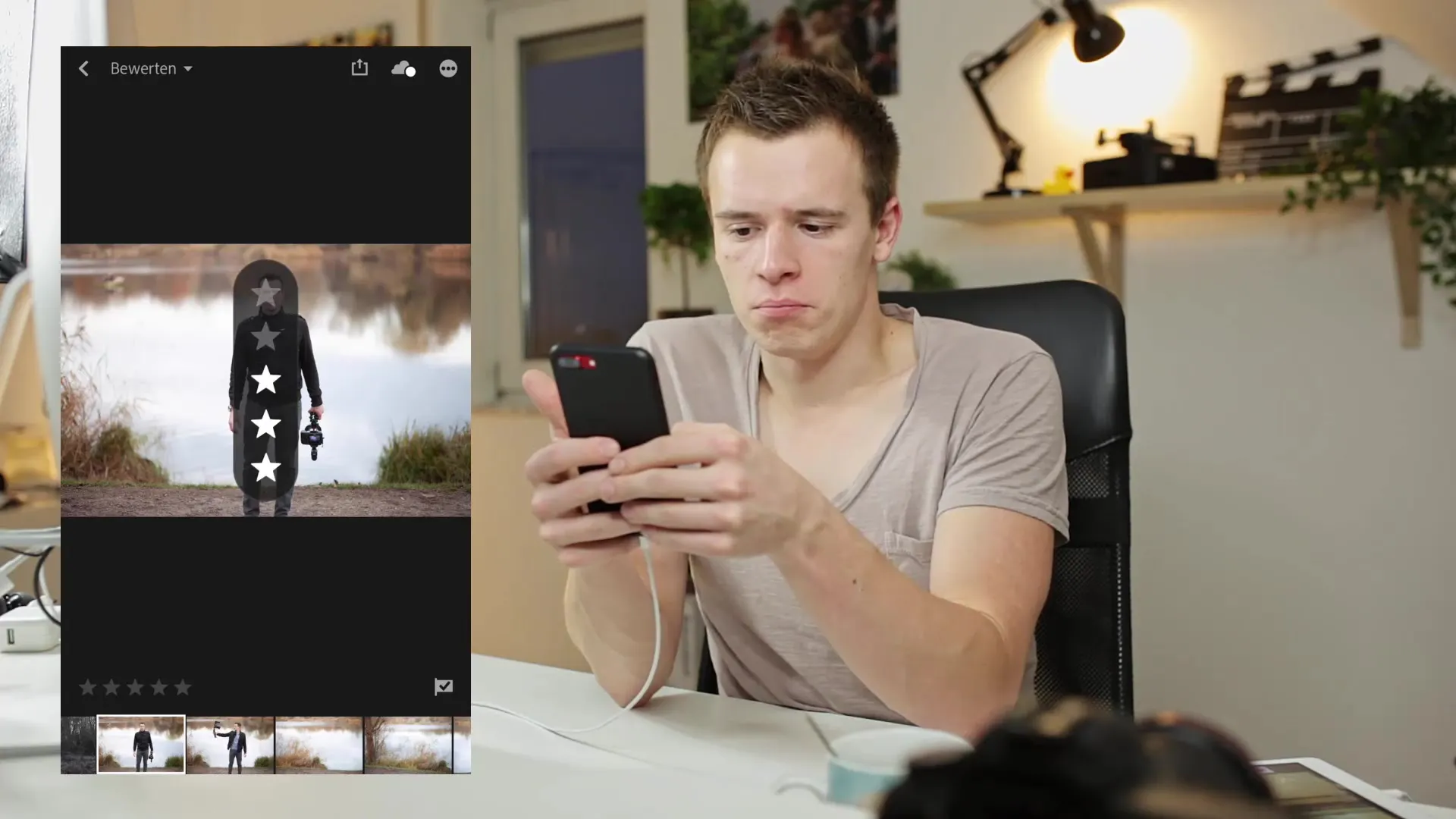
Si deseas cambiar la etiqueta de una imagen, también puedes hacerlo fácilmente directamente en la vista de la imagen.
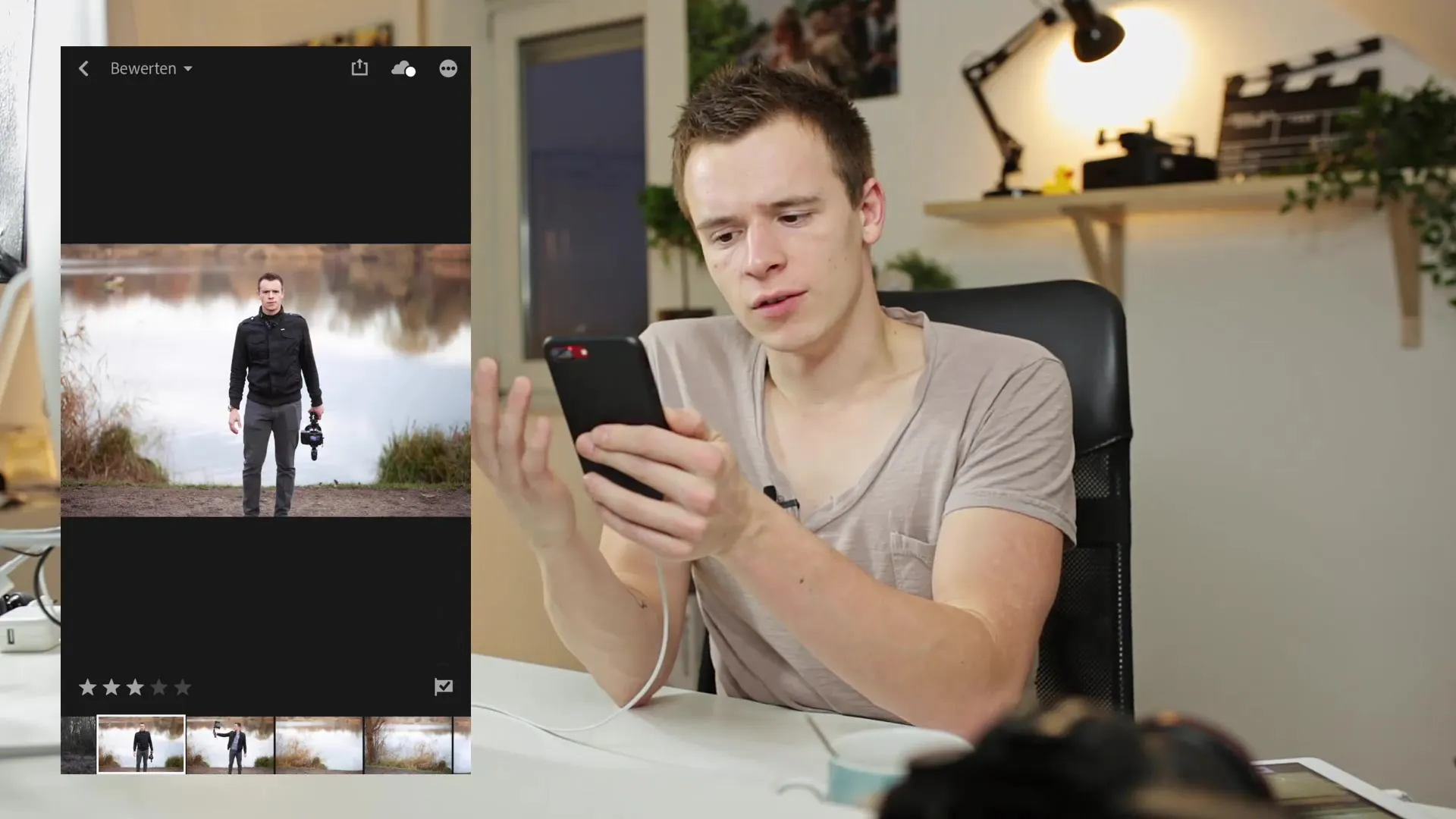
Funciones avanzadas: Filtros y búsqueda
Las funciones de filtro son una excelente manera de buscar tus imágenes. Al regresar a la vista en cuadrícula, verás un símbolo de filtro que te ofrece diversas opciones de búsqueda y filtro. Esta función es especialmente útil cuando quieres buscar rápidamente imágenes específicas.
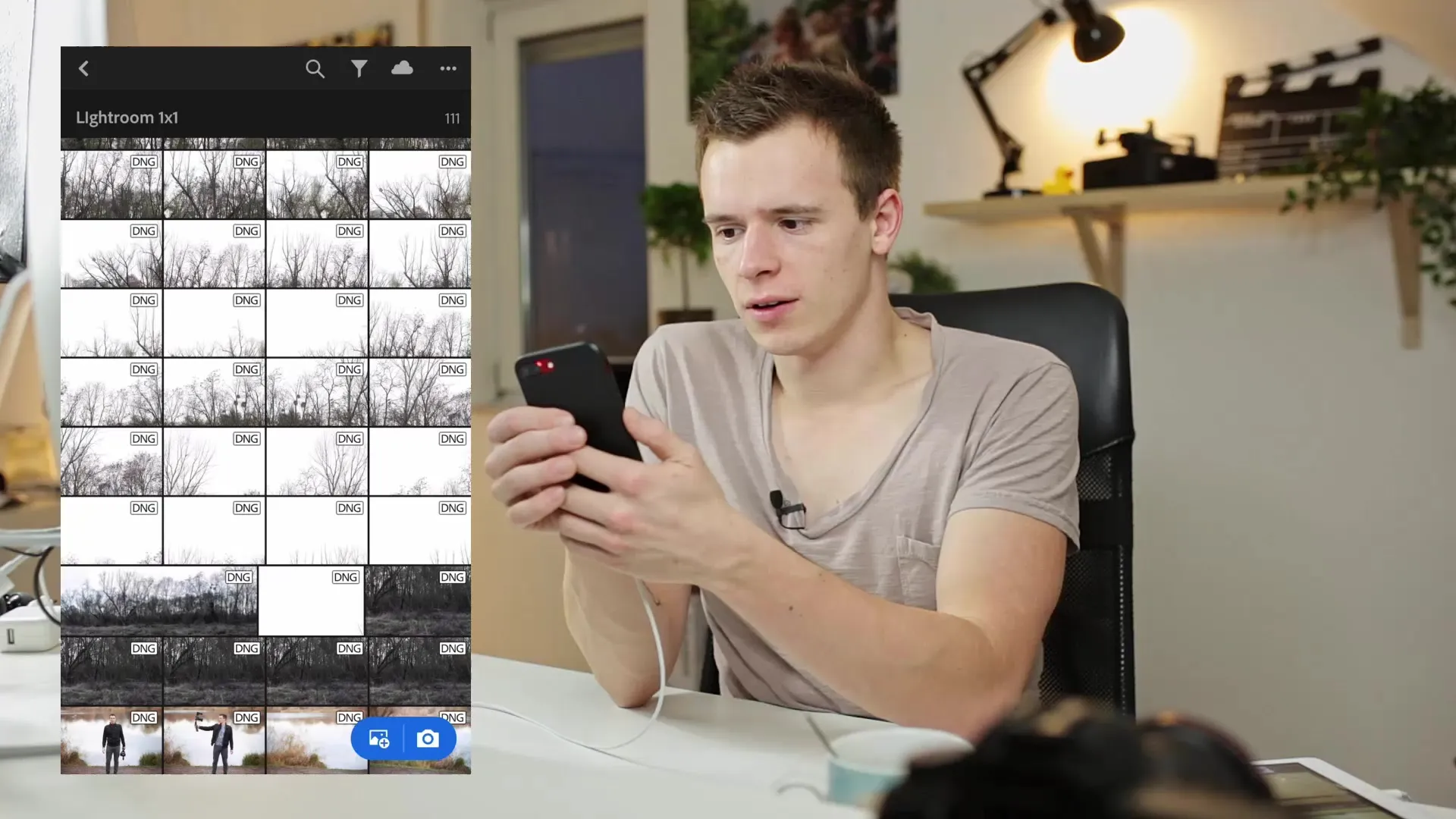
Un punto destacado en Lightroom mobile es la búsqueda inteligente. Esta función te permite encontrar imágenes según ciertos criterios, como la cámara utilizada. Por ejemplo, puedes buscar imágenes tomadas con una marca de cámara específica.
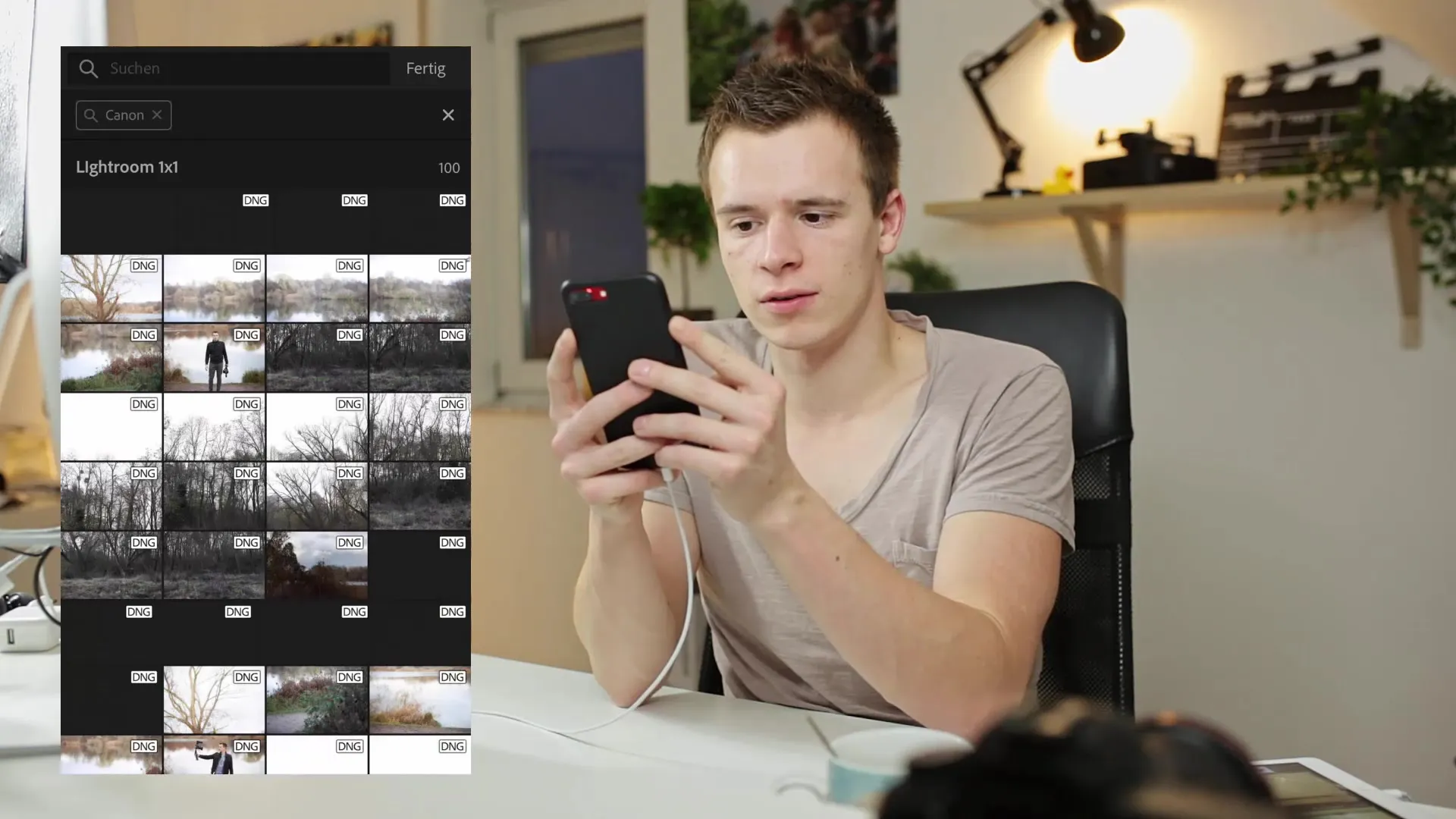
Ten en cuenta que algunas funciones de búsqueda solo funcionarán si has agregado metadatos a las imágenes previamente. Si has identificado a una persona en tus imágenes y la has etiquetado, también podrás buscar fácilmente esas imágenes.
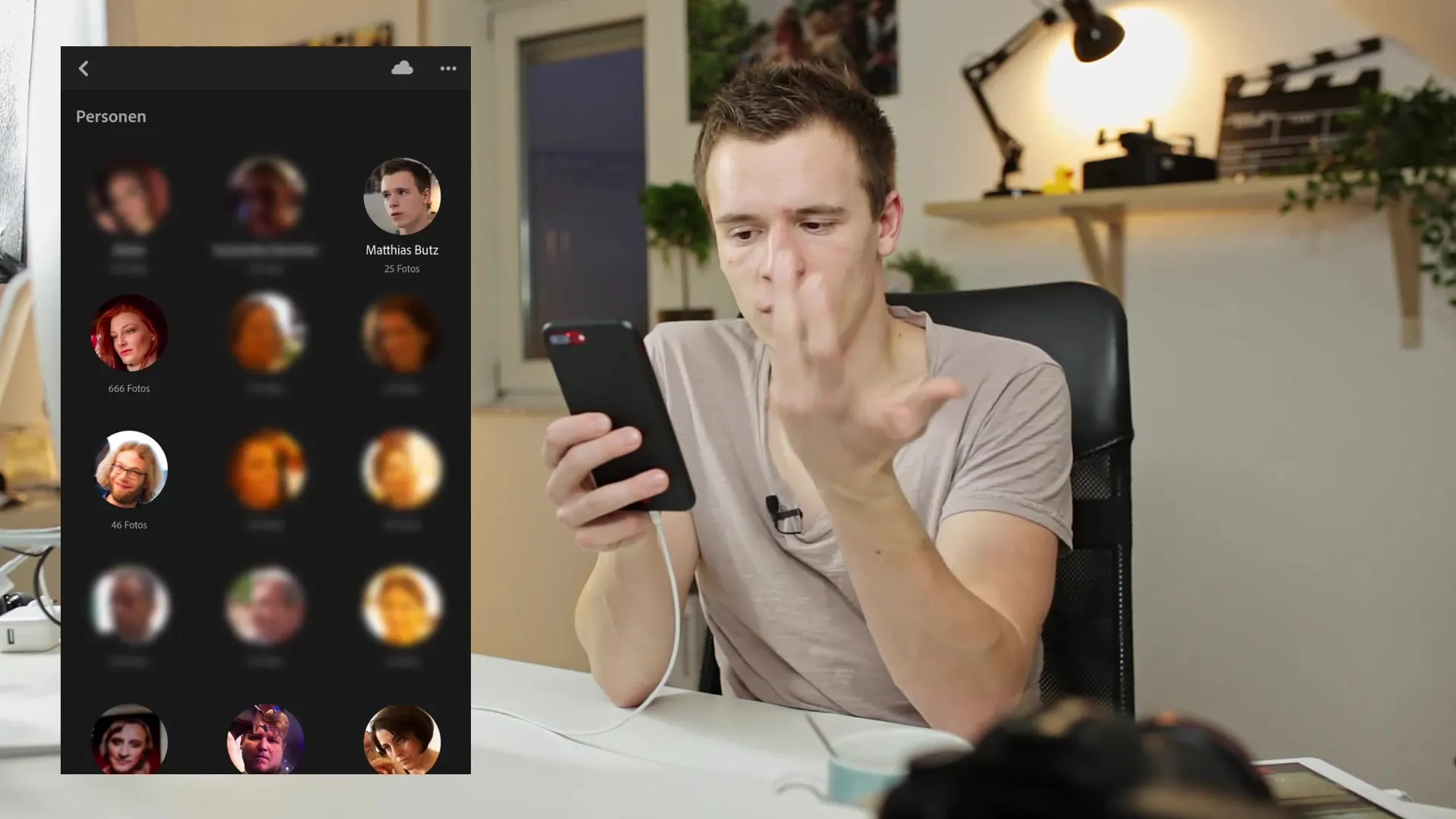
Ajustes de filtros y panorámica
En la vista en cuadrícula, también tienes la opción de mostrar las extensiones de archivo y otros datos fotográficos. Simplemente toca una vez la imagen para que se muestren los detalles.
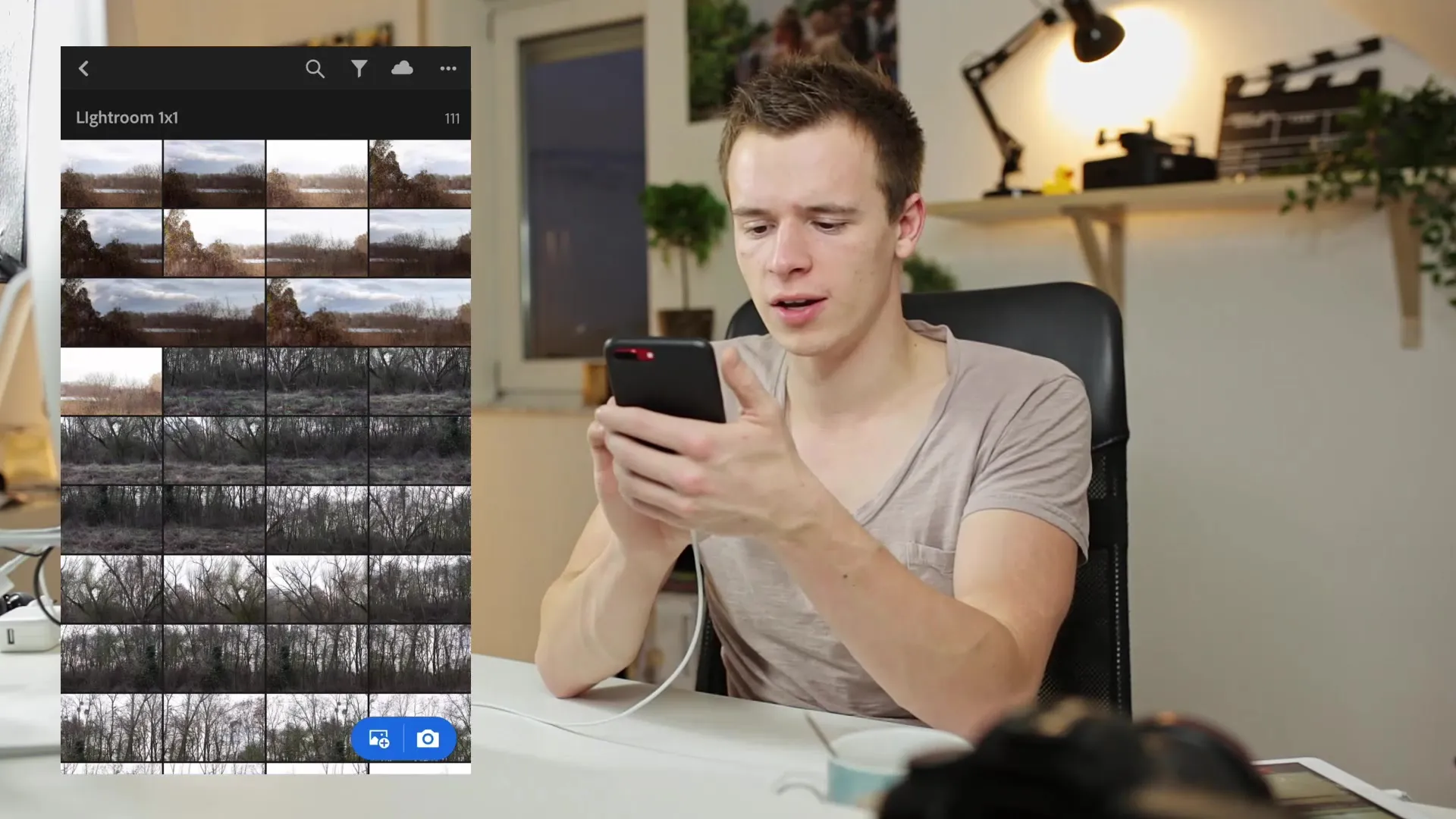
Si deseas ajustar la configuración de los filtros, simplemente haz clic en el símbolo de filtro y elige diferentes criterios, como "Personas", "Lugares" o "Medios".
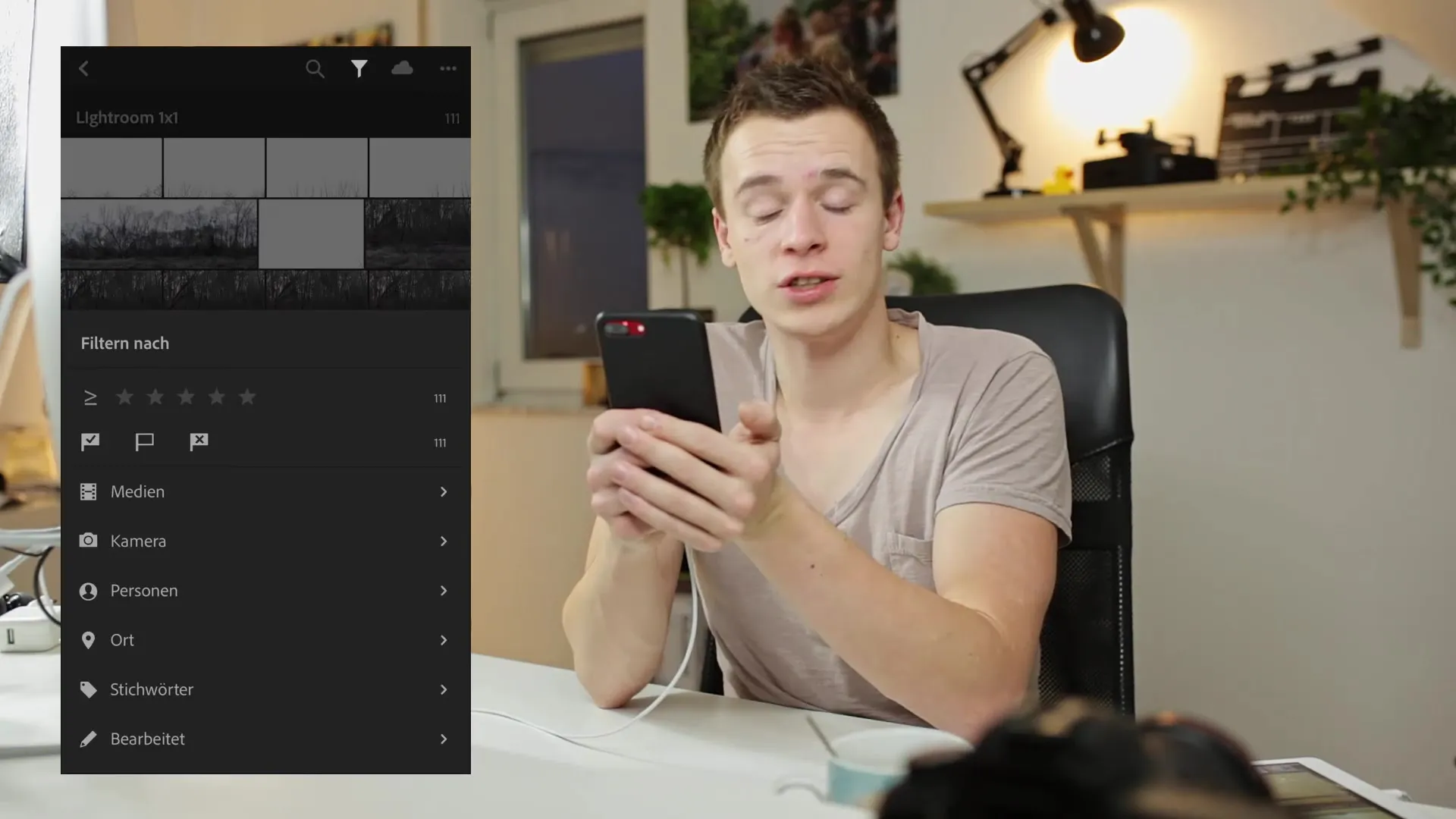
Puede llevar algún tiempo que la aplicación reconozca a las personas en tus imágenes, especialmente si la sincronización es nueva. Así que ten paciencia hasta que se complete el reconocimiento.
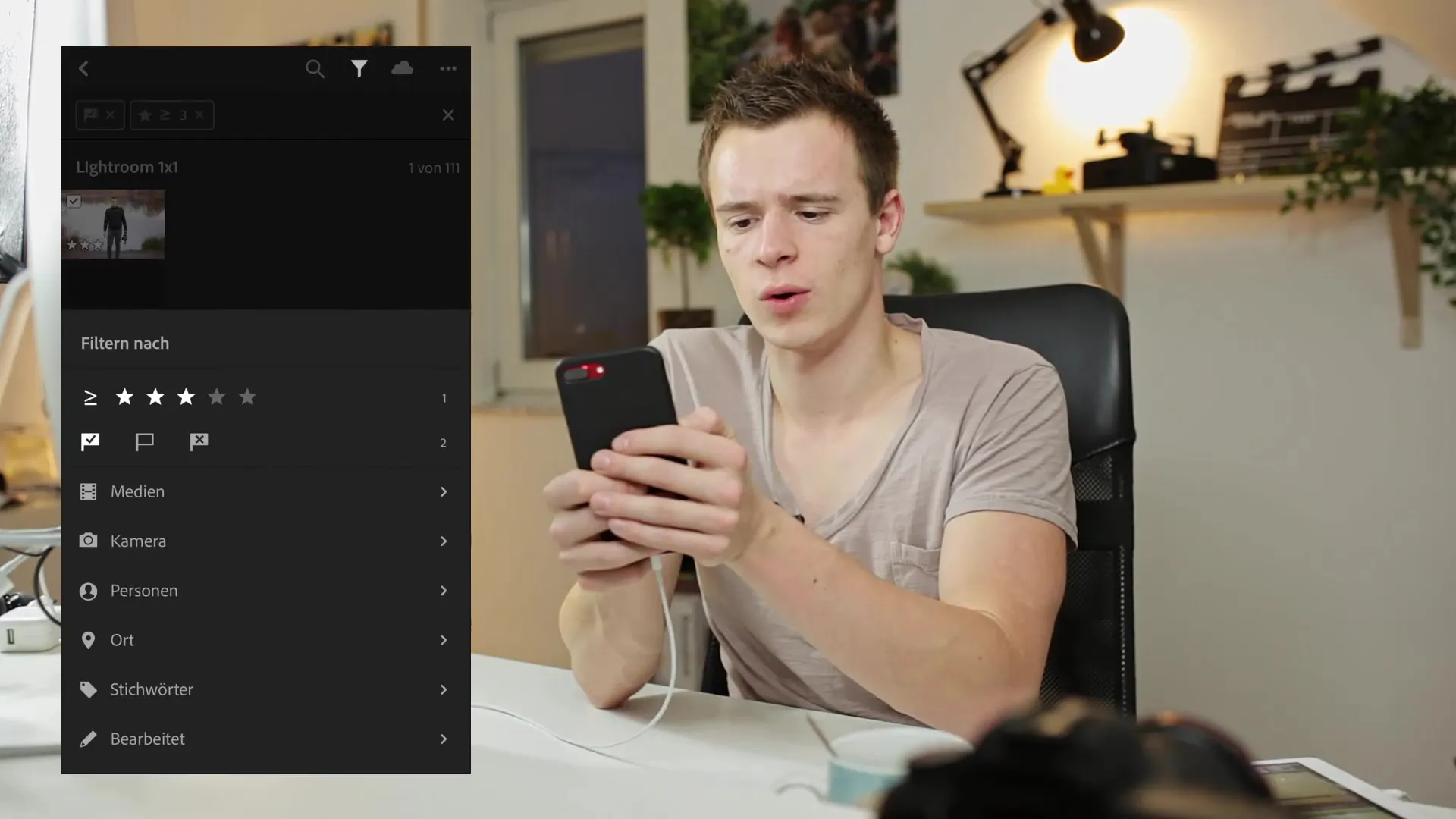
Resumen
Ahora has aprendido las funciones básicas de la biblioteca Lightroom Classic CC en tu teléfono inteligente. Desde la marcación de imágenes hasta el filtrado y la búsqueda inteligente, la aplicación te ofrece muchas herramientas para gestionar tus fotos de manera óptima. Mantén en mente esta funcionalidad mientras recopilas y editas tus imágenes. Las posibilidades son amplias, ¡así que pronto deberías convertirte en un usuario experto de verdad!
Preguntas frecuentes
¿Cómo puedo ordenar imágenes en Lightroom mobile?Puedes ordenar imágenes por marcaciones, valoraciones o metadatos.
¿Qué debo hacer si una imagen no se carga?Verifica tu conexión a internet o los ajustes de sincronización en la aplicación.
¿Puedo ver imágenes a tamaño completo?Sí, simplemente toca una imagen para verla a tamaño completo.
¿Cómo funciona la búsqueda inteligente de imágenes?La búsqueda inteligente analiza tus imágenes, permitiéndote buscar por criterios como cámara o personas.
¿Puedo editar mis imágenes también en el escritorio?Sí, todos los cambios se sincronizan entre el dispositivo móvil y el escritorio.


